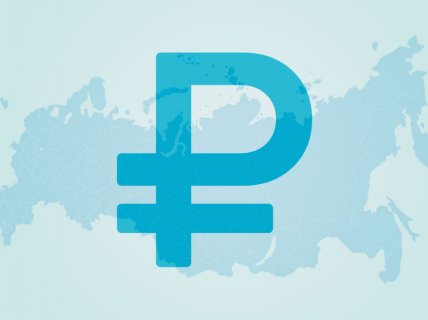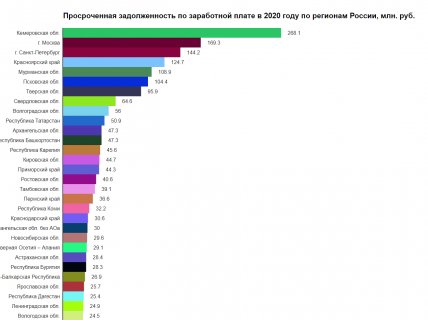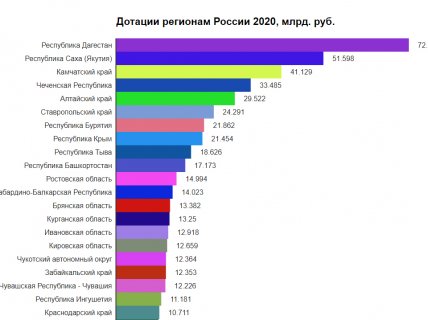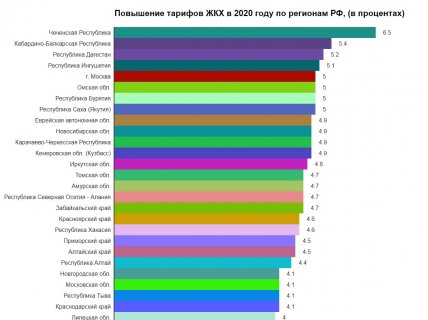Как узнать номер счета карты Сбербанка через Сбербанк Онлайн?
При взаимодействии с госструктурами часто возникает ситуация, когда требуются реквизиты расчётного счёта, куда перевести деньги, например, возврат части уплаченных налогов и т.д. Другой пример, когда требуется лицевой номер сбербанковской карты — при устройстве на работу на новое место до момента оформления зарплатной карты денежные средства работодатель может перечислять на вашу личную банковскую карточку.
Мало у кого отдельно открыты в банках счета, чаще всего граждане пользуются банковскими картами — это позволяет легко расплачиваться в магазинах при повседневных покупках. Однако одного номера карты для перечисления денежных средств недостаточно — требуется номер счёта, привязанный к карте. Итак, в данной статье мы пошагово рассмотрим, как узнать номер лицевого счета Сбербанк по номеру карты онлайн без посещения офиса и использования банкомата.
Обычно номер счёта представляет собой номер из 20 цифр. Изначально указывается он в договоре, а также на конверте с PIN-кодом, который выдаётся при получении карточки. Однако, у многих этот документ скорее всего уже затерялся, поэтому можно использовать и другие способы, чтобы получить требуемый номер счёта.
Где узнать номер счета карты Сбербанка?
Реквизиты банка, требуемые для осуществления перевода, включают в себя номер счёта, ИНН, БИК и корреспондентский счёт. Существует множество различных способов, чтобы узнать эти данные для конкретно вашей банковской карточки:
- Изучить текст договора. Изменяемые под каждого клиента данные выделяются обычно жирным шрифтом, поэтому найти нужные данные не составит труда.
- Найти конверт с PIN-кодом.
- Зайти с любого компьютера или мобильного устройства в ЛК Сбербанк Онлайн.
- Воспользоваться мобильным приложением. Однако если у вас оно ещё не установлено, то потребуется некоторое время, чтобы зайти в Google Play или App Store, скачать его и установить.
- Позвонить на горячую линию. Техподдержка у банка имеет большой штат, поэтому длительных ожиданий скорее всего не будет.
- Посетить ближайшее отделение или банкомат.
Самый удобный вариант — через Сбербанк Онлайн, будет подробно описан ниже. В качестве альтернативы можно позвонить на горячую линию Сбербанка — подтвердив свою личность с помощью паспортных данных и кодового слова, оператор может сообщить вам нужную информацию. Также на крайний случай придётся просто посетить офис банка или воспользоваться банкоматом.
Реквизиты банка по номеру карточки через Сбербанк Онлайн
Данный способ подходит для любых карт Сбербанка с любой платёжной системой: Мир, Мастеркард, Виза и т.д.
1. Итак, чтобы узнать свой номер счета в Сбербанке, первым шагом заходим на сайт Сбербанк Онлайн и авторизуемся посредством ввода логина и пароля. В интернет-банке используется двухфакторная авторизация, поэтому после корректного ввода пары логин-пароль на привязанный номер мобильного телефон придёт SMS-сообщение с кодом.
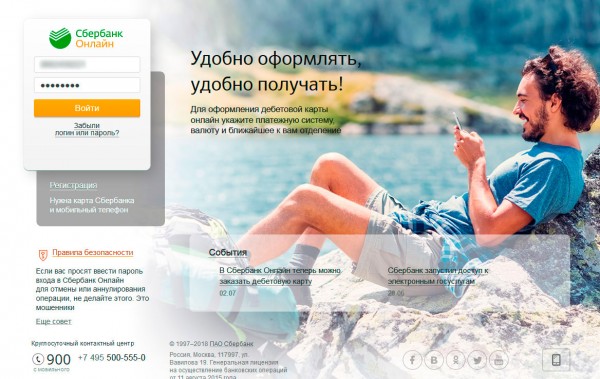
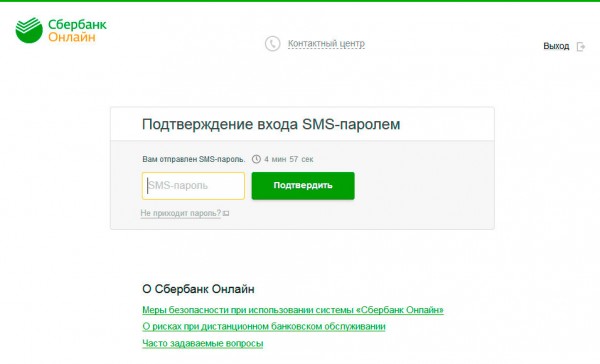
2. После авторизации откроется главная страница ЛК. На ней в секции «Карты» выводятся все ваши действующие банковские карточки. На данной странице следует выбрать интересующую вас карту.
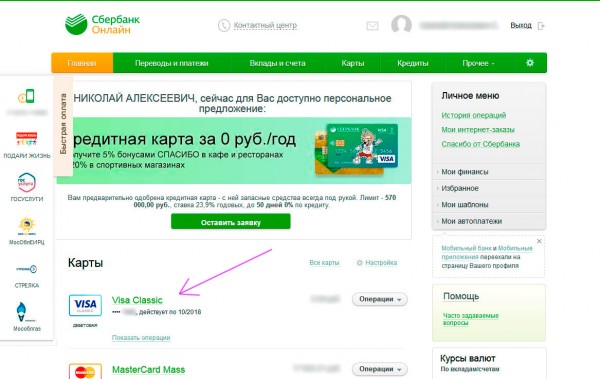
3. В результате откроется подробная страница выбранной карты. Следующий шаг в том, как узнать номер расчетного счета в Сбербанк Онлайн — перейти к вкладке «Информация по карте». По умолчанию открыт таб «Последние операции».
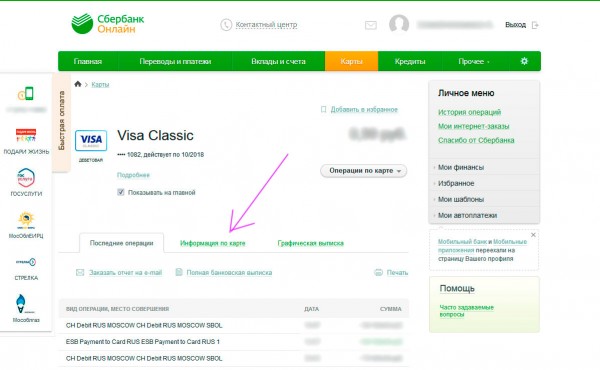
4. При переключении вкладок появится общая информация, включающая имя владельца карты и номер расчётного счёта карты, и информация по состоянию счёта. Чтобы узнать не только номер банковского счета, но остальные данные следует кликнуть по активной ссылке сразу под названием карты.
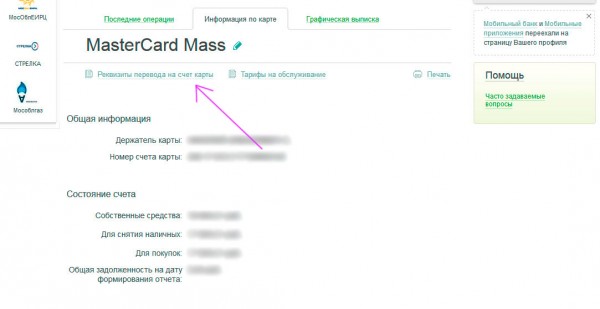
5. Откроется одноименная страница, в верхней части которой расположена зеленая полоса. На ней можно узнать БИК банка, номер корреспондентского счета, КПП Сбербанка и другие реквизиты, требуемые при переводе на счёт карты, с привязкой к отделению, где была оформлена карта.
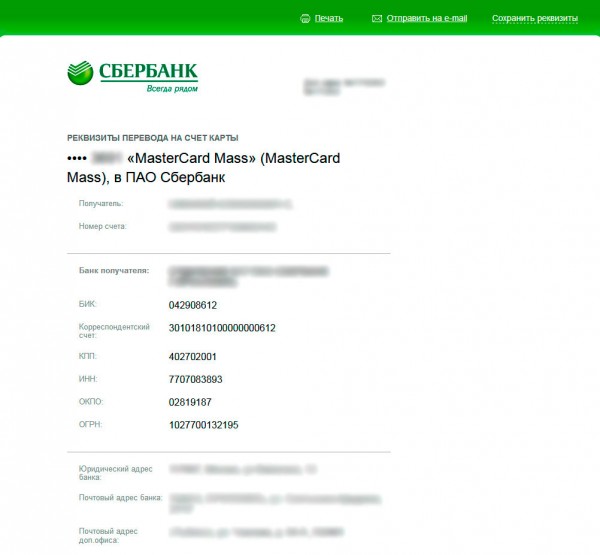
В верхней части окна также доступна ссылка сохранения, отправки или печати реквизитов — весьма полезная функция для быстрого копирования.